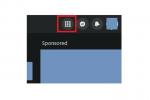फेसबुक उन दोस्तों और रिश्तेदारों के साथ संवाद करने और बातचीत करने का एक शानदार तरीका है जो सोशल नेटवर्किंग साइट के सदस्य हैं। जब आप अपने Facebook खाते में नई तस्वीरें या वीडियो पोस्ट करते हैं, तो आपके अधिकांश Facebook मित्रों को एक सूचना प्राप्त होती है और वे अपलोड होने के कुछ ही मिनटों के भीतर उन्हें देख सकते हैं। यदि आप परिचितों, मित्रों या रिश्तेदारों को फेसबुक फोटो भेजना चाहते हैं जो साइट के सदस्य नहीं हैं, हालांकि, आपको एक पुरानी तकनीक - ईमेल का परिणाम देना होगा। अपने Facebook फ़ोटो को ईमेल करने के लिए कुछ और चरणों की आवश्यकता होती है। फिर भी, यह मुश्किल नहीं है और इसमें केवल कुछ मिनट लगते हैं।
फेसबुक तस्वीरें डाउनलोड करें
चरण 1
फेसबुक लॉगिन पेज पर नेविगेट करें। अपने ईमेल यूजरनेम और पासवर्ड का उपयोग करके अपने फेसबुक अकाउंट में लॉग इन करें।
दिन का वीडियो
चरण 2
अपने प्रोफाइल पेज पर अपने फेसबुक प्रोफाइल पिक्चर के नीचे "फोटो" लिंक पर क्लिक करें। उस एल्बम पर क्लिक करें जिसमें वे तस्वीरें हैं जिन्हें आप अपने दोस्तों को ईमेल करना चाहते हैं। तस्वीरों के माध्यम से तब तक क्लिक करें जब तक कि आपको वह न मिल जाए जिसे आप फेसबुक पर नहीं बल्कि किसी और को भेजना चाहते हैं।
चरण 3
चित्र के नीचे "डाउनलोड" लिंक पर क्लिक करें। अपनी हार्ड ड्राइव पर एक फ़ोल्डर चुनें जिसमें फ़ोल्डर को सहेजना है। "ओके" बटन पर क्लिक करें। आपके द्वारा चुने गए फ़ोल्डर में फोटो डाउनलोड होने के लिए कुछ सेकंड प्रतीक्षा करें।
चरण 4
आवश्यकतानुसार फेसबुक से अतिरिक्त फोटो डाउनलोड करें।
तस्वीरें ईमेल करें
चरण 1
अपने कंप्यूटर पर ईमेल प्रोग्राम लॉन्च करें या अपने वेब मेल प्रदाता की वेबसाइट पर लॉग इन करें।
चरण 2
अपने ईमेल क्लाइंट प्रोग्राम के मेनू या टूल बार या वेब मेल साइट पर "नया" या "लिखें" लिंक पर क्लिक करें।
चरण 3
नई संदेश विंडो के "प्रति" फ़ील्ड में प्राप्तकर्ता के पते का ईमेल टाइप करें। वैकल्पिक रूप से, अपनी पता पुस्तिका के लिंक पर क्लिक करें और वहां से प्राप्तकर्ता का चयन करें।
चरण 4
"विषय" फ़ील्ड में वर्णनात्मक पाठ दर्ज करें। कुछ ऐसा दर्ज करें जो आपके मित्र को इंगित करे कि आपने ईमेल के साथ एक फोटो शामिल किया है। उदाहरण के लिए, "नमस्ते। यहां नई तस्वीरें हैं" या ऐसा ही कुछ दर्ज करें।
चरण 5
नई ईमेल विंडो या पेज के "बॉडी" या "मैसेज" क्षेत्र में एक संदेश दर्ज करें।
चरण 6
एक छोटे पेपरक्लिप के "अटैच" लिंक या आइकन चित्र पर क्लिक करें।
चरण 7
अपने पीसी पर उस फोल्डर पर नेविगेट करें जहां आपने वह फोटो सेव किया था जिसे आप अपने दोस्त को ईमेल करना चाहते हैं। फोटो फ़ाइल नाम को हाइलाइट करें, फिर "अटैच" या "ओपन" बटन पर क्लिक करें।
चरण 8
अपने मित्र को भेजने के लिए उसी विधि का उपयोग करके और फ़ोटो संलग्न करें जिसका उपयोग पहले वाले को संलग्न करने के लिए किया गया था।
चरण 9
संदेश की समीक्षा करें। ईमेल प्रोग्राम या वेब मेल पेज पर "भेजें" बटन या लिंक पर क्लिक करें। एप्लिकेशन या वेब मेल साइट आपके मित्र के ईमेल इनबॉक्स में संदेश और अटैचमेंट भेजती है। ईमेल खोलने के बाद, वह संदेश और फोटो देख सकता है या अपने कंप्यूटर पर चित्र डाउनलोड कर सकता है।